Устранение неисправностей Kyocera Ecosys M8124CIDN
Устранение сбоев в работе
Ниже в таблице приводятся общие инструкции по устранению неисправностей. Она описывает различные проблемы и меры по их устранению. При возникновении какой-либо неполадки аппарата прочитайте контрольные вопросы и выполните процедуры, которые приводятся на указанных страницах.
Если устранить неисправность не удается, обратитесь к своему дилеру или представителю сервисной службы.
Проблема в работе аппарата
К числу механических неисправностей относятся следующие явления. Проведите надлежащие процедуры.
Проблема
Приложение не запускается.
Возможно, установлено короткое время автоматического сброса панели?
Установите время автоматического сброса панели не менее 30 секунд.
На экране не происходит никаких изменений при включении аппарата с помощью выключателя питания.
Проверьте шнур питания.
Надежно подключите оба конца шнура питания.
При нажатии клавиши [Старт] копирование не начинается.
Отображается ли на экране какое-либо сообщение?
Определите, как следует отреагировать на сообщение, и выполните соответствующие действия.
Не включен ли на аппарате режим ожидания?
Нажмите любую клавишу на панели управления для вывода аппарата из режима ожидания.
В выходном лотке чистые листы.
Правильно ли размещены оригиналы?
На стекле оригинал необходимо размещать по меткам размера, лицевой стороной вниз.
При использовании автоподатчика оригиналов загружайте оригиналы стороной для копирования вверх.
Проверьте настройки программного приложения.
Частое замятие бумаги.
Правильно ли загружена бумага?
Загрузите бумагу надлежащим образом.
Разверните загружаемую бумагу на 180°.
Относится ли используемая бумага к поддерживаемым типам? В хорошем ли она состоянии?
Извлеките бумагу, переверните и снова загрузите ее в аппарат.
Возможно, бумага закручена, сложена или сморщена?
Замените бумагу на новую.
Нет ли в аппарате обрывков бумаги или застрявших листов?
Извлеките застрявшую бумагу.
2 листа или больше накладываются на выходе, (подача нескольких листов)
Загрузите бумагу надлежащим образом.
Печать с модуля памяти USB не выполняется.
Модуль памяти USB не распознается.
Контрольные вопросы
Меры по устранению
Не заблокирован ли хост USB [Блокировать]?
Выберите [Разблокировать] в настройках хоста USB.
Убедитесь, что модуль памяти USB надежно вставлен в аппарат.
Хотя для параметра [Auto-IP] задано значение "Вкл.", IP-адрес не назначается автоматически.
Введено ли значение, отличное от "0.0.0.0", в качестве IP-адреса TCP/ IP(v4)?
Введите "0.0.0.0" в качестве IP-адреса TCP/IP(v4).
Невозможно выполнить отправку по SMB.
Подключен ли сетевой кабель?
Надежно подсоедините подходящий сетевой кабель.
Правильно ли заданы сетевые настройки для оборудования?
Правильно задайте настройки TCP/IP.
Правильно ли заданы настройки общего доступа к папке?
Проверьте настройки общего доступа и прав доступа в свойствах папки.
Задано ли для настройки "SMB Клиент (передача)" значение [Локальн.]?
Задайте для настройки "SMB Клиент (передача)" значение [Вкл.
Правильно ли задан [Порт]?
Проверьте имя компьютера, на который передаются данные.
Правильно ли задан [FTP]?
Проверьте общее имя для общей папки.
Правильно ли задан [Поиск папки по имени хоста]?*
1*2
Проверьте правильность имени домена и имени пользователя.
Не было ли использовано одно и то же имя для параметров [Порт] и [Поиск папки по имени хоста]?
Удалите имя домена и обратную косую черту (\) из параметра[Поиск папки по имени хоста].
Правильно ли проведена [Проверка соединения]?
Проверьте правильность пароля при входе.
Правильно ли выполнена настройка брандмауэра Windows?
Правильно настройте исключения брандмауэра Windows.
Различаются ли настройки времени для оборудования, доменного сервера и компьютера адресата для передачи данных?
Синхронизируйте настройки времени на оборудовании, доменном сервере и компьютере адресата для передачи данных.
На экране отображается "Ошибка передачи"?
Невозможно установить соединение с этим аппаратом с помощью функции Wi-Fi Direct.
Подключены ли одновременно три портативных устройства?
Отмените соединение подключенных портативных устройств вручную или настройте соединение, задав время соединения и его сброс путем автоматического отсоединения.
|
Проблема
|
|
|
Контрольные вопросы
|
Меры по устранению
|
Страница для
|
|
|
|
|
|
справки
|
|
Не удается передать по электронной почте.
|
Не установлен ли предельный размер исходящих писем на SMTP-сервере машины?
|
Проверьте, введены ли в Command Center RX предельные значения для следующих настроек: [Предел размера сообщения эл. почты] > "Адресная книга". Если требуется, измените настройку.
|
|
|
Из аппарата в области слота выхода бумаги идет пар.
|
Проверьте, не слишком ли низкая температура в комнате и не используется ли влажная бумага.
|
В зависимости от окружающей среды при печати и состояния бумаги тепло, образовавшееся в процессе печати, может привести к испарению влаги, содержащейся в бумаге, и выходящий из устройства пар может быть похож на дым. Это не является проблемой, и вы можете продолжать печать. Если пар доставляет вам неудобство, увеличьте температуру комнаты или замените бумагу на более новую и сухую.
|
|
*1 Можно также ввести полное имя компьютера в качестве имени хоста (например, рс001 .abcdnet.com).
*2 Можно также вводить имена пользователей для входа в систему в следующих форматах: Имя домена\Имя пользователя (например, James.smith@\abcdnet) имя пользователя@имя домена (например, James.smith@abcdnet).
Проблема с распечатанным изображением
Если возникает следующая проблема с распечатанным изображением, выполните соответствующие процедуры. Проведите надлежащие процедуры.
Проблема
Изображение целиком слишком светлое.
Бумага влажная?
Изменили ли вы настройку плотности?
Равномерно ли распределен тонер в контейнере?
Включен ли режим EcoPrint?
Замените бумагу на новую.
Если проблема проявляется часто, включите нагреватель кассеты.
Выберите соответствующий уровень плотности.
Встряхните контейнер с тонером из стороны в сторону несколько раз.
Переключите настройку [EcoPrint] на [Откл.].
Выполните процедуру [Очистка барабана].
Убедитесь, что настройка типа бумаги соответствует используемой бумаге.
Правильно ли размещены оригиналы?
Правильно ли загружена бумага?
Нет ли грязи на щелевом стекле?
При загрузке оригиналов на стекло оригиналов выровняйте их по линейкам размеров.
Перед загрузкой оригиналов в автоподатчик следует тщательно выровнять направляющие ширины.
Проверьте положение направляющих ширины бумаги.
[Выполните регулировку центральной линии. По поводу метода регулировки обратитесь к представителю сервисной службы.
Очистите щелевое стекло.
На распечатках появляются вертикальные линии.
Загрязнение верхнего края или обратной стороны листа.
Внутренние детали аппарата загрязнены?
Откройте правую крышку. Если внутренняя поверхность аппарата загрязнена тонером, очистите ее с помощью мягкой, сухой, безворсовой ткани.
На изображении появляется регулярный узор побледнений, размывания или белых участков.
Правильно ли установлены узел проявки и барабанный блок?
Снимите и вновь установите узел проявки и барабанный блок надлежащим образом.
Откройте и снова закройте правую крышку.

Выполните процедуру [Очистка барабана].
Если проблема проявляется часто, включите нагреватель кассеты.
Реагирование на сообщения
Если на сенсорной панели или на экране компьютера появилось одно из этих сообщений, выполните соответствующую процедуру.
|
Блок барабана не установлен. [C][M][Y][K]
|
|
Замените блок барабана. Подробнее смотрите брошюру, поставляемую в комплекте с блоком барабана.
|
|
|
Блок переноса изображения не установлен.
|
|
Установите блок переноса изображения (г). См. листовку, поставляемую в комплекте с узлом переноса.
|
|
|
В аппарате осталась бумага.
|
|
Извлеките бумагу из финишера.
|
|
|
Встряхните картр. с тонером.
|
|
Откройте переднюю крышку аппарата и вытяните контейнер с тонером, указанный на экране. Сильно встряхните контейнер с тонером и установите его на место.
|
|
|
Выполнение функции безопасности
|
|
Выполнение функции безопасности. Пожалуйста, подождите.
|
|
|
Выполните настр. градационной кривой.
|
При длительном использовании влияние окружающей температуры и влажности может привести к появлению цветовых оттенков на распечатках.
|
Выполните процедуру [Настройка градационной кривой].
|
|
|
Выполняется очистка лазера
|
|
Аппарат выполняет настройку для обеспечения качества работы. Пожалуйста, подождите.
|
|
|
Высокая темп. Отрегулируйте темп в помещ.
|
|
Отрегулируйте температуру и уровень влажности в помещении.
|
|
|
Данные смарт-карты не читаются.
|
|
В процессе регистрации информация ID-карты не считывается правильным образом. Еще раз расположите смарт-карту над деталью считывания смарт-карт.
Если появится то же самое сообщение, возможно, смарт-карта несовместима сданным устройством. Используйте вместо нее другую смарт-карту.
|
|
|
Для приема факса с опросом доступен только один адресат. Введите адресата еще раз.
|
Вы указали для приема с опросом ряд контактов?
|
Для приема с опросом можно указать только одного адресата за раз. Укажите контакт снова.
|
|
|
Добавить следующую бумагу в универсальный лоток.
|
Совпадает ли формат бумаги, заданный для источника бумаги, с фактическим форматом загруженной бумаги?
|
Для продолжения печати выберите [Продолжить].
Для отмены задания выберите [Отмена].
|
|
|
Не закончилась ли бумага в указанной кассете?
|
Загрузите бумагу.
Нажмите [Выбор бумаги], чтобы выбрать другое устройство подачи бумаги. Выберите [Продолжить] для печати на бумаге из выбранного устройства подачи бумаги.
|
|
|
Добавить следующую бумагу в кассету #.
|
Не закончилась ли бумага в указанной кассете?
|
Загрузите бумагу.
Нажмите [Выбор бумаги], чтобы выбрать другое устройство подачи бумаги. Выберите [Продолжить] для печати на бумаге из выбранного устройства подачи бумаги.
|
|
|
Добавьте скрепки.
|
Какой-то из финишеров для документов работает без скрепок?
|
При нехватке скрепок работа аппарата останавливается, и на экране отображается соответствующее сообщение с указанием блока, в котором закончились скрепки. Не отключайте аппарат; замените контейнер для скрепок согласно указаниям.
Для печати без сшивания нажмите [Продолжить]. Для отмены задания нажмите [Отмена].
|
|
Устранение ошибки передачи
На экране могут отображаться следующие ошибки передачи.
Не удалось отправить электронную почту.
Не удалось отправить через FTP.
Не удалось отправить через SMB.
Меры по устранению
Проверьте правильность имени хоста SMTP-сервера в Command Center RX.
Проверьте правильность имени хоста FTP сервера.
Проверьте правильность имени хоста SMB сервера.
Не удалось отправить через SMB.
Проверьте настройки SMB:
имя пользователя и пароль при входе;
Если отправитель является пользователем домена, укажите имя домена.
Не удалось отправить электронную почту.
Проверьте следующие параметры в Command Center RX:
имя пользователя и пароль для сервера SMTP; имя пользователя и пароль для сервера РОРЗ; • предел размера сообщения эл. почты.
Не удалось отправить через FTP.
Проверьте настройки FTP-сервера:
имя пользователя и пароль при входе;
Если отправитель является пользователем домена, укажите имя домена.
Не удалось отправить через SMB.
Проверьте настройки SMB:
имя пользователя и пароль при входе;
Если отправитель является пользователем домена, укажите имя домена.
• путь;
право доступа получателя к папке.
Не удалось отправить через FTP.
Проверьте настройки FTP-сервера: • путь;
право доступа получателя к папке.
Не удалось отправить электронную почту.
Проверьте адрес электронной почты.
Если адрес отклонен доменом, отправка электронного письма невозможна.
Процедура совмещения цветов
Выполнение совмещения цветов. Однако в случае необходимости или для применения более точных настроек используйте ручное совмещение.
Перед совмещением цветов убедитесь, что выполнена калибровка. Если смещение цветов осталось, выполните совмещение цветов. При выполнении совмещения цветов без калибровки смещение цветов будет устранено, но впоследствии это может вызвать серьезное смещение цветов.
Загрузите бумагу.

• Загрузите бумагу стороной для печати вверх.
• После извлечения бумаги из новой упаковки пролистайте стопку бумаги веером, прежде чем загружать ее в универсальный лоток.
• Перед загрузкой бумаги убедитесь, что она не скручена и не согнута. Скрученная или сложенная бумага может вызвать замятие.
• Убедитесь, что стопка загруженной бумаги не выше индикатора уровня.
• Если бумага загружается без регулировки направляющих длины и ширины, возможен ее перекос или замятие.
Клавиша [Системное меню/Счетчик] > [Настройка/Обслуживание] > [Совмещение цветов] > [Авто]
Нажмите [Старт]. Диаграмма распечатана.
Пример диаграммы
 Коррекция
1 Как показано на рисунке, разместите на стекле бумагу отпечатанной стороной вниз, краем со стрелками назад.
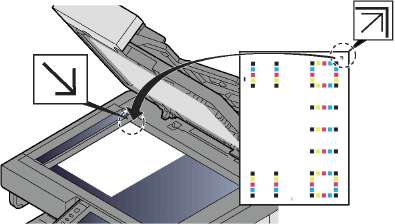
2 Для сканирования диаграммы нажмите клавишу [Старт].
После окончания сканирования запустится отладка расположения цветной печати.
3 После окончания совмещения цветов нажмите [ОК].
Ручные настройки Загрузите бумагу.

• Загрузите бумагу стороной для печати вверх.
• После извлечения бумаги из новой упаковки пролистайте стопку бумаги веером, прежде чем загружать ее в универсальный лоток.
• Перед загрузкой бумаги убедитесь, что она не скручена и не согнута. Скрученная или сложенная бумага может вызвать замятие.
• Убедитесь, что стопка загруженной бумаги не выше индикатора уровня.
• Если бумага загружается без регулировки направляющих длины и ширины, возможен ее перекос или замятие.
Откройте экран.
Клавиша [Системное меню/Счетчик] > [Настройка/Обслуживание] > [Совмещение цветов] > [Ручной]
Напечатайте диаграмму.
Выберите [Диаграмма печати].
1 Найдите на каждой диаграмме 2 наиболее точно совпадающие линии. Если это нулевая позиция, совмещение для данного цвета не требуется. На рисунке наиболее подходящее значение — В.
Для диаграмм с Н-1 до Н-7 считайте значения с Н-1 до Н-7. Для диаграмм V-1/3/5 считайте только значения с V-3 (центр).
2 Нажмите [Совмещение цветов] [ОК].
3 Нажмите [Старт] для диаграммы, подлежащей коррекции.
4 Для ввода значений, считанных с диаграммы, нажимайте [+] или [-]. Выберите [ОК].
Нажимайте [+] для увеличения значения от 0 до 9. Для уменьшения значения нажимайте [-].
При нажатии [-] значение изменяется с 0 до соответствующей буквы алфавита, от А до I. Для изменения в обратную сторону нажимайте [+]. Для уменьшения значения нажимайте [-].
Цифровые клавиши для ввода этих значений не используются.
5 Для ввода значений совмещения для каждой диаграммы повторите шаги 3 и 4. Нажмите [ОК].
6 После ввода всех значений нажмите [Старт]. Начнется совмещение цветов.
7 После окончания совмещения цветов нажмите [ОК].
Калибровка
Использование данной функции позволяет выполнять печать в наиболее приемлемых цветах путем точной настройки оттенков и насыщенности цветов.
Клавиша [Системное меню/Счетчик] > [Настройка/Обслуживание] > [Калибровка]
Нажмите [Старт]. Начнется калибровка.
Выполнение очистки лазера.
Удаление вертикальных белых линий с отпечатков.
Откройте экран.
Клавиша [Системное меню/Счетчик] > [Настройка/Обслуживание] > [Очистка лазера]
Нажмите [Старт]. Начнется очистка лазера.
Настройка градационной кривой
После продолжительного использования или в результате воздействия окружающей температуры или влажности плотность напечатанного изображения может отличаться от оригинала. В подобном случае с помощью этой функции можно обеспечить соответствие плотности напечатанного изображения и оригинала. Если калибровка не улучшила тона, выполните эту настройку.
В процессе настройки будет распечатано всего 3 страницы образцов (с 1 по 3) в разделе [Копиров./печать (600 т/ д)]. Кроме того, при настройке [Печать (1200 т/д)] будет выполнена печать 1 страницы образцов (№ 1). Напечатанные образцы при настройке читаются последовательно.
Загрузите бумагу.
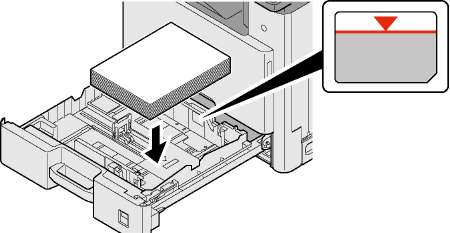
Загрузите бумагу стороной для печати вверх.
После извлечения бумаги из новой упаковки пролистайте стопку бумаги веером, прежде чем загружать ее в универсальный лоток.
Перед загрузкой бумаги убедитесь, что она не скручена и не согнута. Скрученная или сложенная бумага может вызвать замятие.
Убедитесь, что стопка загруженной бумаги не выше индикатора уровня.
Если бумага загружается без регулировки направляющих длины и ширины, возможен ее перекос или замятие.
Откройте экран.
1 Клавиша [Системное меню/Счетчик] > [Настройка/Обслуживание] > [Настройка градационной кривой]
2 Выберите [Копиров./печать (600 т/д)] или [Печать (1200 т/д)].
Выполните регулировку. [Копиров./печать (600 т/д)]
Будет распечатано всего 3 страницы образцов (№№ 1—3).
1 Нажмите [Старт].
Убедитесь, что номер "1" печатается внизу образца.
2 Как показано на рисунке, разместите на стекле бумагу стороной для печати вниз, краем со стрелками назад и закройте держатель оригинала.

3 Нажмите [Старт].
Будет прочитан образец, и начнется регулировка. Выводится вторая диаграмма.
4 Убедитесь, что номер печатается внизу образца, и повторите шаги 2 и 3 дважды для чтения образцов 2 иЗ.
5 Нажмите [ОК] на экране подтверждения завершения настройки.
[Печать (1200 т/д)]
При настройке [Печать (1200т/д)] будет выполнена печать 1 страницы образца (№ 1).
1 Нажмите [Старт].
2 Как показано на рисунке, разместите на стекле бумагу стороной для печати вниз, краем со стрелками назад и закройте держатель оригинала.

3 Нажмите [Старт].
Будет прочитан образец, и начнется регулировка.
4 Нажмите [ОК] на экране подтверждения завершения настройки.
Очистка барабана
Устраняет размытие изображения и белые точки с отпечатков.
Выполнение очистки барабана во время печати невозможно. Выполняйте очистку барабана после завершения печати.
Откройте экран.
Клавиша [Системное меню/Счетчик] > [Настройка/Обслуживание] > [Очистка барабана]
Отрегулируйте по мере необходимости.
Нажмите [Старт]. Начнется очистка барабана.
Устранение замятия бумаги
В случае замятия бумаги печать прекращается, и на сенсорной панели отображается следующее сообщение с указанием места замятия.
Замятие бумаги.
Для удаления застрявшей бумаги следуйте приведенным ниже инструкциям.
Обозначение компонента/узла, в котором произошло замятие
1 Показывает место замятия бумаги.
2 Показывает предыдущий шаг.
3 Показывает следующий шаг.
4 Показывает процедуру извлечения.
5 Нажатие на клавишу [Состояние/Отм. Задач] приведет к выбору функции [Удержать]. При нажатии на [Удержать] отобразится экран состояния, с помощью которого можно проверить состояние заданий.
6 Нажмите [Ошибка отображ.], чтобы вернуться к руководству по устранению замятия бумаги.
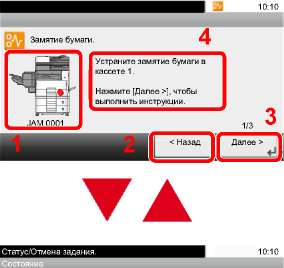
После устранения замятия и повторной подготовки аппарата сообщение об ошибке исчезает. Работа аппарата возобновляется со страницы, на которой произошло замятие.
Извлечение застрявшей бумаги из универсального лотка
Не используйте повторно бумагу, которая уже была замята.
Если при устранении замятия бумага надорвана, обязательно удалите из аппарата все обрывки. Оставшиеся внутри аппарата фрагменты бумаги могут стать причиной последующего замятия.
Извлеките застрявшую бумагу.


Загрузите бумагу еще раз.

Извлечение застрявшей бумаги из правой крышки 1
Узел фиксации чрезвычайно сильно нагревается. При работе в этом отсеке будьте особенно осторожны ввиду опасности получения ожогов.
Откройте правую крышку 1.

 Извлеките застрявшую бумагу.
 Откройте крышку термофиксатора (а) и удалите застрявшую бумагу.
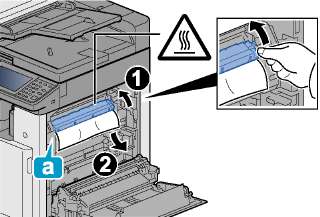
Откройте устройство двусторонней печати.
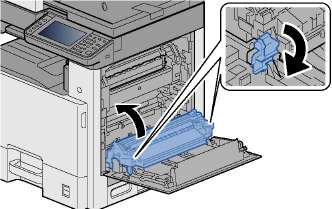 Извлеките застрявшую бумагу.
 Задвиньте правую крышку 1.
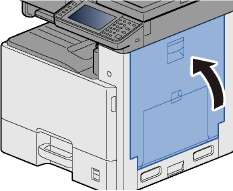
Извлечение застрявшей бумаги из кассет 1, 2 и 3
Ниже в качестве примера описаны процедуры для кассеты 1.
Не используйте повторно бумагу, которая уже была замята.
Если при устранении замятия бумага надорвана, обязательно удалите из аппарата все обрывки. Оставшиеся внутри аппарата фрагменты бумаги могут стать причиной последующего замятия.
Вытяните кассету 1 наружу на себя до упора.
 Извлеките застрявшую бумагу.
 Задвиньте кассету 1 обратно.

Извлечение застрявшей бумаги из правой крышки 2, 3
Не используйте повторно бумагу, которая уже была замята.
Если при устранении замятия бумага надорвана, обязательно удалите из аппарата все обрывки. Оставшиеся внутри аппарата фрагменты бумаги могут стать причиной последующего замятия.
Откройте правую крышку 3.
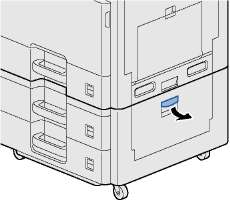
 Извлеките застрявшую бумагу.
 Откройте правую крышку 2.

Извлеките застрявшую бумагу.
 Задвиньте правую крышку 2,3.


Извлечение застрявшей бумаги из финишера документов
Не используйте повторно бумагу, которая уже была замята.
Если при устранении замятия бумага надорвана, обязательно удалите из аппарата все обрывки. Оставшиеся внутри аппарата фрагменты бумаги могут стать причиной последующего замятия.
Извлеките застрявшую бумагу.
 Откройте верхнюю крышку.
 Извлеките застрявшую бумагу.

Задвиньте верхнюю крышку.
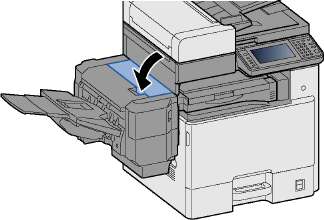
Извлечение застрявшей бумаги из переходного блока
Не используйте повторно бумагу, которая уже была замята.
Если при устранении замятия бумага надорвана, обязательно удалите из аппарата все обрывки. Оставшиеся внутри аппарата фрагменты бумаги могут стать причиной последующего замятия.
Откройте крышку переходного блока и удалите замятую бумагу.
 Верните крышку переходного блока в исходное положение.

Извлечение застрявшей бумаги из автоподатчика оригиналов
Если при устранении замятия бумага надорвется, обязательно удалите из аппарата все обрывки. Оставшиеся внутри аппарата фрагменты бумаги могут стать причиной последующего замятия.
Извлеките оригиналы из лотка для оригиналов.
 Откройте переднюю крышку и удалите застрявшую бумагу.
 Откройте устройство возвратной подачи С и удалите застрявшую бумагу.
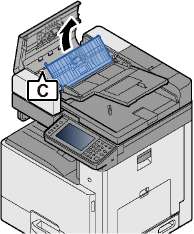

Поверните регулятор В по часовой стрелке, чтобы подать застрявшую бумагу веред и извлечь ее.
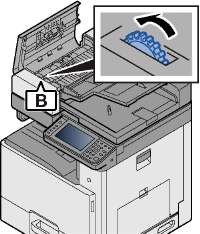
Задвиньте верхнюю крышку.


Извлечение застрявших скрепок
Устранение замятия скрепок в финишере документов
Откройте крышку сшивателя финишера документов
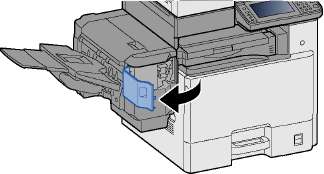 Извлеките держатель контейнера для скрепок.
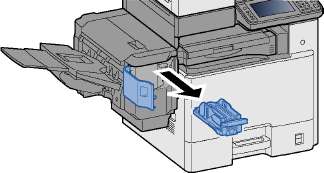 Удалите застрявшую скрепку.


Установите держатель контейнера для скрепок.
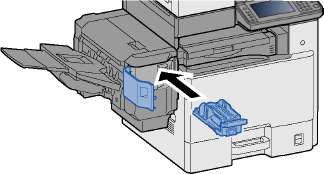
Закройте крышку сшивателя.
 <<<назад
далее>>>
<<<назад
далее>>>
при использовании материалов ссылка на сайт компании awella.ru обязательна
Помогла информация на сайте ? Оставьте отзыв о работе нашей компании ! Это можно сделать в яндекс браузере и это простимулирует работников нашей компании (ответственные получат бонусы), которые собирали ее для вас! Спасибо !
|